Hitro ustvarite grafikon Mosaic ali Marimekko v Excelu
Kutools za Excel
Izboljša Excel s 300+
Zmogljive lastnosti
Mozaična karta, imenovana tudi Marimekko, ki se uporablja za vizualizacijo podatkov iz dveh ali več kvalitativnih spremenljivk. V grafikonu Marimekko širine stolpcev prikazujejo en niz odstotkov, nizi stolpcev pa drugi niz odstotkov, kot je prikazano spodaj na sliki zaslona. Na žalost ni vgrajene funkcije za ustvarjanje tovrstnih grafikonov, če pa jo imate Kutools za Excel, lahko z lahkoto ustvarite mozaični grafikon.
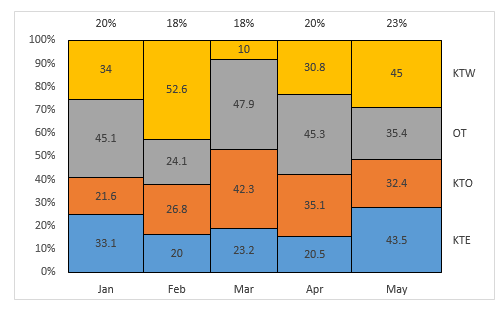
Ustvarite grafikon Mosaic ali Marimekko v Excelu
Ustvarite grafikon Mosaic ali Marimekko v Excelu
Recimo, da imate v svojem podjetju poročilo o prodaji izdelkov, da na podlagi podatkov ustvarite Mozaični ali Marimekkov diagram, naredite naslednje:
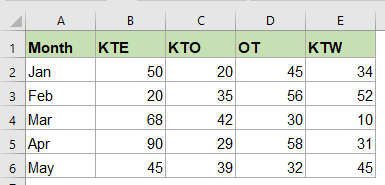
1. Kliknite Kutools > Charts > Primerjava kategorij > Grafikon Marimekko, glej posnetek zaslona:
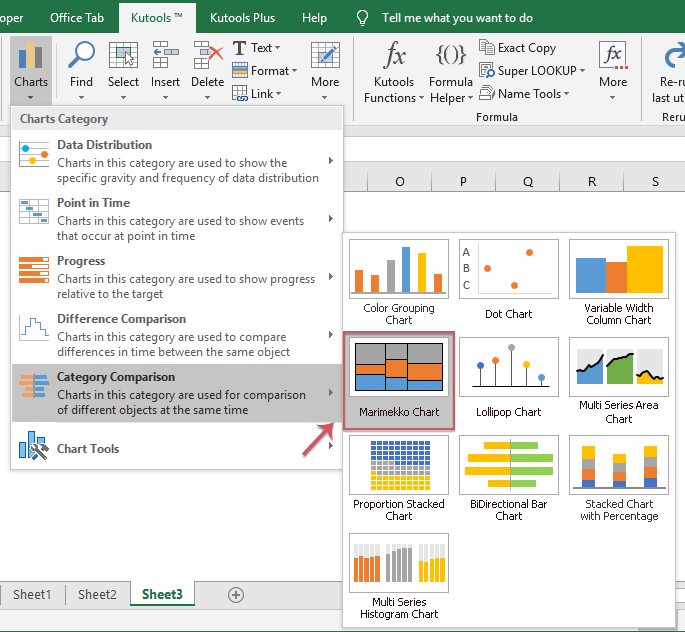
2. V izskočil Grafikon Marimekko v pogovornem oknu izberite obseg podatkov, na podlagi katerega želite ustvariti grafikon (vključno z naslovi stolpcev in vrstic), in nato pod možnosti polje, ki ga želite prikazati na grafikonu, si oglejte posnetek zaslona:
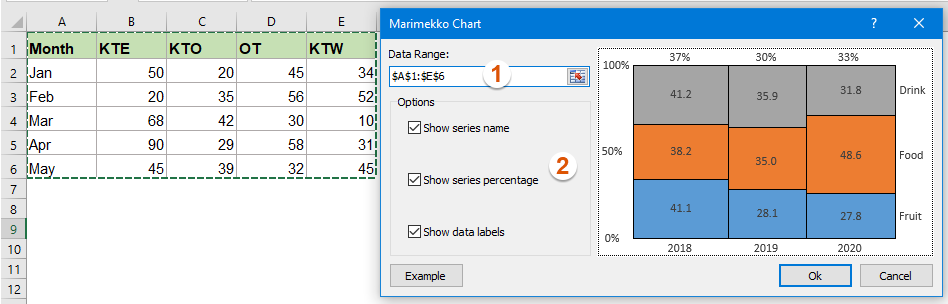
3. Nato kliknite Ok in izpiše se pozivno polje, ki vas bo opomnilo, da bo ustvarjen skriti list, glejte posnetek zaslona:
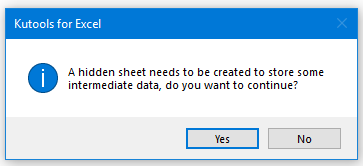
4. Kliknite Da gumb, naenkrat je bil vstavljen grafikon Marimekko, glej posnetek zaslona:
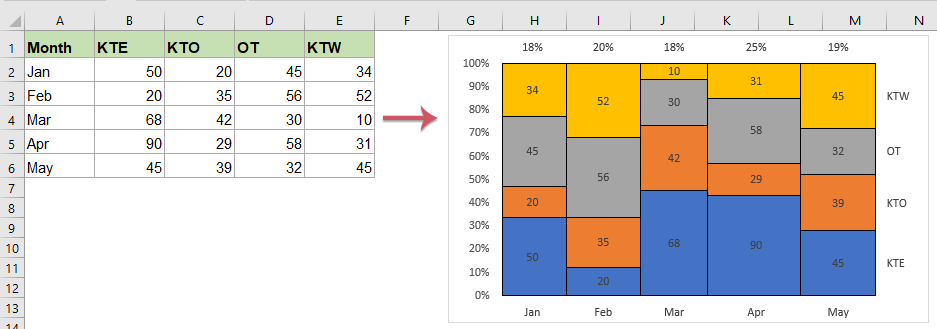
Opombe:
1. Ta funkcija grafikona se ne uporablja za Excel 2007 in starejše različice.
2. V programu Excel 2010 se imena serij, odstotki serij, oznake podatkov in os x ne bodo posodobili, ko se vrednost celice spremeni v prvotnih podatkih.
3. Grafikon ne bo pravilno prikazan, če obstajajo negativne vrednosti.
4. klik Primer gumb, da odprete nov delovni zvezek, ki vsebuje vzorčne podatke in grafikon.
Naslednja orodja vam lahko v veliki meri prihranijo čas in denar, katero je najbolj primerno za vas?
Zavihek Office: Uporaba priročnih zavihkov v pisarni, kot način Chrome, Firefox in New Internet Explorer.
Kutools za Excel: Več kot 300 naprednih funkcij za Excel 2021, 2019, 2016, 2013, 2010, 2007 in Office 365.
Kutools za Excel
Zgoraj opisana funkcionalnost je le ena izmed 300 zmogljivih funkcij Kutools za Excel.
Zasnovan za Excel(Office) 2021, 2019, 2016, 2013, 2010, 2007 in Office 365. Brezplačen prenos in uporaba 30 dni.
